
일반적으로 컴퓨터를 처음 조립하거나 하드웨어를 교체했을 때 화면이 안 켜지는 경우가 주로 발생합니다. 이럴 때에는 문제의 원인이 되는 부분을 하나씩 점검하면 되는데요. 대부분의 경우 제가 알려드린 요인으로 인하여 문제가 발생했을 가능성이 높습니다.
순차적 점검으로 컴퓨터 화면이 안켜져요 문제 해결하기

1. 램
처음 컴퓨터를 구매했거나 조립을 했을 때 가장 많이 발생하는 일입니다. 저도 몇 번 겪은 적이 있어요. 노트북보다는 데스크탑에서 많이 발생하는데요. 아무래도 램을 꽂을 때 충분한 힘이 필요하기 때문입니다.
제대로 장착이 되지 않으면 컴퓨터 전원 버튼을 눌러도 화면이 안켜져요. 이럴 떄에는 메모리가 제대로 장착되었는지 확인하고, 제대로 장착해주시길 바랍니다. 너무 쎄게 하면 메인보드나 메모리가 고장 날 수 있으니 적절한 힘을 주시길 바랍니다.

2. 그래픽카드
외장 그래픽카드를 이용하는 경우 제대로 장착이 되지 않으면 컴퓨터 화면이 안겨져요. 메인보드에 장착할 때 제대로 맞물려서 장착이 되도록 해야 하는데요. 여기에 더하여 메인보드와 호환이 가능한 제품인지 확인하는 것도 필요합니다.
여러 가지 컴퓨터 부품의 호환성을 알아보고 싶다면 pcpartpicker(피씨파트피커) 닷컴 사이트를 이용하면 쉽게 확인이 가능합니다.
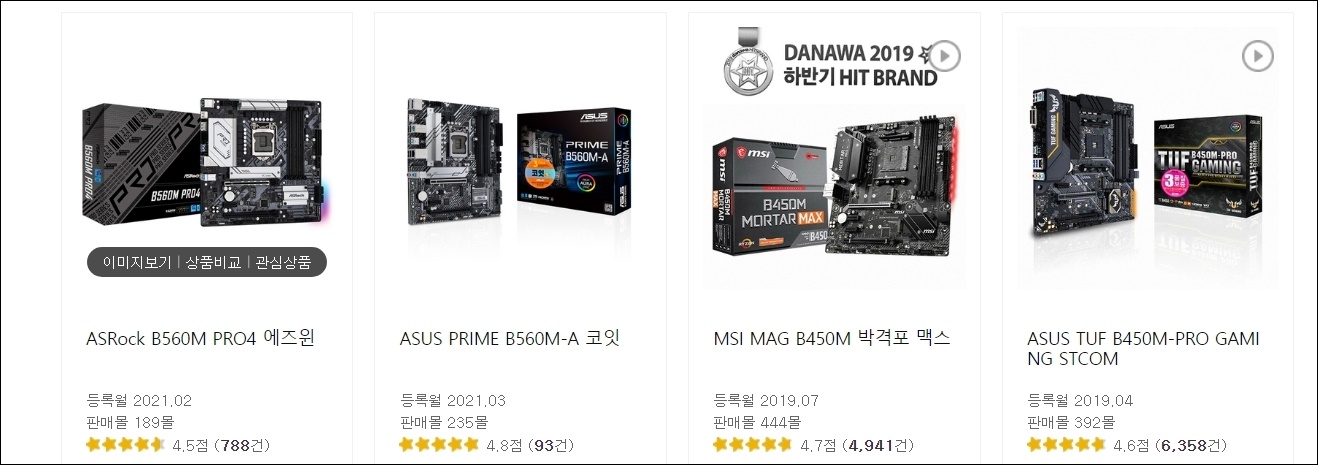
3. 메인보드
메인보드 고장이 난 경우에는 컴퓨터 화면이 안켜져요. 대체적으로 메인보드의 보증 기간은 꽤 깁니다. 앞서 메모리와 그래픽카드를 확인했음에도 컴퓨터 화면이 켜지지 않는 경우 메인보드 제작사 서비스 센터에 연락을 해보는 것이 좋습니다.
모니터 고장으로 화면이 안 켜지는 일이 있을 수 있으니 사용할 모니터와 다른 기기를 연결하여 모니터 고장 여부를 꼭 확인하시길 바랍니다.

4. 케이블
제가 겪은 일 중 하나인데요. 데스크탑에 외장 그래픽 카드를 장착하게 되면 디스플레이 케이블을 연결할 수 있는 포트의 수가 많이 늘어납니다. 외장그래픽 카드를 장착하지 않은 경우에는 내장그래픽 카드에 케이블을 연결해도 문제 없지만, 외장그래픽 카드를 장착한 경우에는 화면이 안켜질 수 있습니다. 그렇기 때문에 디스플레이 케이블이 사용하고자 하는 그래픽카드 포트에 제대로 연결이 되어 있는지 꼭 확인해 보세요.
지금까지 여러 가지 요인을 통해 컴퓨터 화면이 안 켜지는 문제에 대해 살펴보았는데요. 위 요인 외에도 꽤 많은 요인이 있을 수 있습니다. 하지만 모든 것을 확인할 수는 없고, 이렇게 발생 빈도가 높은 순으로 확인해보는 것을 추천합니다.
'컴문제' 카테고리의 다른 글
| usb 인식이 안될때 이렇게 해결하세요 (0) | 2023.12.18 |
|---|---|
| 모니터 2개 사용하는법 (작업 효율성 높이기) (0) | 2023.11.28 |
| 컴퓨터 바이러스 없애는법 안내 (0) | 2023.10.26 |
| 컴퓨터 화면밝기 조절 방법 따라하기 (고급 포함) (1) | 2021.05.27 |
| 윈도우10 컴퓨터 속도 빠르게 하는법 따라하기 (0) | 2021.04.01 |
| 컴퓨터 공인인증서 삭제 방법 (PC에서 제거하기) (0) | 2021.01.23 |
| 인터넷 속도가 느려요 문제 해결하는 방법 (0) | 2020.10.28 |
| 컴퓨터가 느려졌을때 빠른 해결 방법 (0) | 2020.10.25 |



